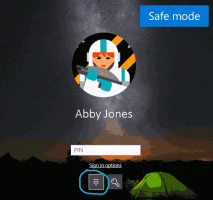Activer les messages de connexion détaillés dans Windows 10
Il est possible d'activer des informations détaillées pour les événements de connexion, de déconnexion, de redémarrage et d'arrêt de Windows 10. Le système d'exploitation rapportera ce qui se passe exactement au moment actuel pendant que vous êtes sur l'écran de connexion/déconnexion. Dans cet article, nous verrons comment cela peut être activé. Cette astuce fonctionne également sous Windows 8/8.1, Windows 7, Windows Vista et Windows XP.
À activer les messages de connexion détaillés dans Windows 10, vous devez appliquer un simple ajustement du Registre. Si vous préférez éviter la modification du Registre, voici des fichiers de Registre prêts à l'emploi :
Téléchargez les fichiers du registre pour activer les messages de connexion détaillés
Décompressez l'archive ZIP que vous avez téléchargée et double-cliquez sur le fichier nommé « enable verbose logon.reg ». Vous devrez redémarrer le système d'exploitation pour activer les modifications. Le réglage d'annulation est également inclus.
- Pour le faire manuellement, ouvrez Éditeur de registre.
- Accédez au chemin de registre suivant:
HKEY_LOCAL_MACHINE\Software\Microsoft\Windows\CurrentVersion\Policies\System
Astuce: voir comment accéder à la clé de registre souhaitée en un clic.
Si vous n'avez pas une telle clé, créez-la simplement. - Créez une nouvelle valeur DWORD 32 bits nommée État détaillé. Définissez ses données de valeur sur 1. Si vous utilisez Windows 10 64 bits, vous devez toujours créer une valeur DWORD 32 bits. Voir la capture d'écran suivante :
Maintenant, essayez de se déconnecter depuis votre compte utilisateur ou redémarrage le système d'exploitation. Vous verrez des messages de connexion détaillés en action.
La même chose peut être faite en utilisant Winaero Tweaker:
Il est livré avec l'option "Activer ou désactiver les messages d'état de connexion détaillés" qui peut vous aider à éviter la modification du registre et à activer/désactiver cette fonctionnalité en un seul clic.
L'affichage de messages d'état détaillés est l'un de mes réglages préférés, car il est très utile lorsque vous dépannez un démarrage, un arrêt, une connexion ou une déconnexion lents.
C'est ça.